Galaxy S9: 스크린샷 방법

Samsung Galaxy S9 스마트폰에서 스크린샷을 찍는 방법을 알아보세요.

많은 Samsung Galaxy S9 사용자는 앱 실행기에서 아이콘이 누락된 휴대폰 문제를 경험하고 있습니다. Google Play 스토어 또는 애플리케이션 관리자를 간단히 살펴보면 앱이 설치되어 있음을 알 수 있지만 아이콘이 사라지면 실행할 방법이 없습니다.
참고: 이 튜토리얼에서는 앱이 실제로 기기에 설치되어 있다고 가정합니다.
홈 화면에서 위로 스와이프하여 앱 슬라이더를 불러옵니다.
상단 의 " 전화 검색 " 옵션을 사용하여 앱 이름을 검색합니다.
검색하면 앱이 표시되면 아이콘을 길게 탭한 다음 " 앱 찾기 "를 선택합니다 .
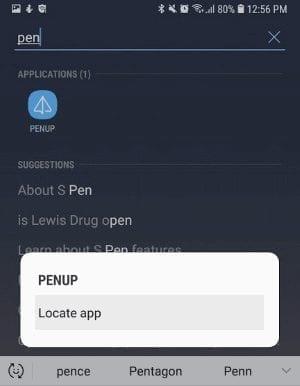
앱이 선택되어 있는 목록에 표시되면 앱이 숨겨져 있음을 의미합니다. 앱 숨기기를 해제하려면 선택을 취소하세요. 또는 아이콘을 길게 눌러 원하는 위치로 이동합니다.
홈 화면에서 위로 스와이프하여 앱 슬라이더를 불러옵니다.
선택 세 개의 점 의 오른쪽 상단에있는 아이콘을 누른 다음 "을 선택 홈 화면 설정 ".
아래로 스크롤하여 " 앱 숨기기 "를 선택 합니다.
찾고 있는 앱이 이 목록에서 선택되어 있지 않은지 확인하십시오. 앱 실행기로 복원하려면 선택을 취소하십시오.
로 이동 "설정" > " 애플 리케이션 ".
왼쪽 상단의 드롭 다운 메뉴 토글 "보여 장애인 "애플 리케이션을.
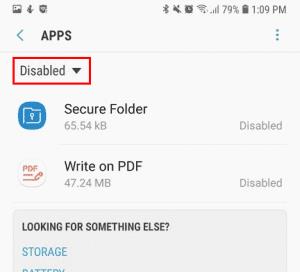
앱이 목록에 있으면 해당 앱을 선택한 다음 " 사용 " 버튼 을 탭 합니다.
참고: 이 단계를 수행하면 장치에 대한 모든 사용자 지정 또는 설정이 지워집니다.
" 설정 " > " 일반 관리 " > " 재설정 " 으로 이동하십시오 .
" 설정 재설정 "을 선택하십시오 .
참고: 이 단계를 수행하면 홈 화면이 기본 설정으로 재설정됩니다. 이 단계 후에 원하는 대로 아이콘을 다시 정렬해야 합니다.
홈 화면에서 " 앱 "을 선택한 다음 " 설정 " 을 엽니다 .
" 응용 프로그램 " > " 응용 프로그램 관리자 " 를 선택하십시오 .
오른쪽 상단에 있는 메뉴 아이콘을 선택한 다음 " 시스템 앱 표시 "를 선택합니다 .
아래로 스크롤하여 홈 을 선택 합니다.
" 저장소 "를 선택하십시오 .
" 데이터 지우기 " 버튼을 누릅니다.
이제 앱 런처를 탭하면 모든 앱이 나타납니다.
Samsung Galaxy S9 스마트폰에서 스크린샷을 찍는 방법을 알아보세요.
Samsung Galaxy S9 스마트폰의 홈 화면에서 원치 않는 아이콘을 삭제하는 방법.
다음 단계에 따라 Samsung Galaxy S9 스마트폰에서 텍스트를 잘라내고 복사하고 붙여넣는 방법을 알아보세요.
잠금 해제된 Samsung Galaxy S9 Plus에 대한 자세한 리뷰입니다.
Samsung Galaxy S9 스마트폰의 SD 카드에 앱을 설치하는 방법에 대한 자습서입니다.
Samsung Galaxy S9 스마트폰에서 문자 메시지를 설정하는 방법에 대한 자습서입니다.
Samsung Galaxy S9 스마트폰에서 문자 메시지를 전달하는 옵션이 어디에 있는지 혼란스럽습니까? 완료 방법에 대한 몇 가지 매우 자세한 단계를 다루었습니다.
Samsung Galaxy S9 스마트폰에서 자동 수정 기능을 끕니다.
Samsung Galaxy S9 스마트폰의 화면을 TV에 공유하는 방법을 알아보세요.
Samsung Galaxy S9에서 화면 시간 초과 간격을 설정하는 방법.
이 튜토리얼에서는 Samsung Galaxy S9 스마트폰에서 앱을 제거하는 두 가지 방법을 보여줍니다.
켜지지 않거나 정지된 상태에서 Samsung Galaxy S9를 빠르게 해제하세요.
이 게시물에는 Samsung Galaxy S9 스마트폰에서 안전 모드를 활성화 또는 비활성화하는 방법에 대한 자세한 단계가 있습니다.
Samsung Galaxy S9 스마트폰에서 소프트 리셋 또는 하드 리셋을 수행하는 방법을 알아봅니다.
Samsung Galaxy S9 스마트폰에서 SIM 카드와 SD 카드가 들어 있는 트레이를 꺼내는 방법을 알아봅니다.
Samsung Galaxy S9 스마트폰에서 화면 방향을 제어하는 방법을 알아봅니다.
Samsung Galaxy 스마트폰 또는 태블릿이 화면을 탭하지 않을 때 탭을 등록하는 문제를 해결합니다.
Samsung Galaxy S9 스마트폰에서 Wi-Fi를 사용하여 전화 통화를 할 수 있도록 하는 방법을 알아보세요.
USB 디버깅 옵션에 액세스하려면 Samsung Galaxy S9 스마트폰에서 개발자 옵션을 활성화하십시오.
페이스북 스토리는 만드는 재미가 있습니다. 안드로이드 기기와 컴퓨터에서 스토리를 만드는 방법을 소개합니다.
이 튜토리얼을 통해 Google Chrome 및 Mozilla Firefox에서 삽입된 비디오 자동 재생 기능을 비활성화하는 방법을 알아보세요.
삼성 갤럭시 탭 A가 검은 화면에 멈추고 전원이 켜지지 않는 문제를 해결합니다.
아마존 파이어 및 파이어 HD 태블릿에서 음악 및 비디오를 삭제하여 공간을 확보하고, 정리를 하거나 성능을 향상시키는 방법을 지금 읽어보세요.
아마존 파이어 태블릿에서 이메일 계정을 추가하거나 삭제하는 방법을 찾고 계신가요? 우리의 포괄적인 가이드가 단계별로 과정을 안내해 드립니다. 좋아하는 장치에서 이메일 계정을 간편하게 관리하세요. 이 꼭 읽어야 할 튜토리얼을 놓치지 마세요!
안드로이드 기기에서 앱이 시작 시 자동으로 실행되지 않도록 영구적으로 방지하는 두 가지 솔루션을 보여주는 튜토리얼입니다.
이 튜토리얼은 Google 메시징 앱을 사용하여 안드로이드 기기에서 문자 메시지를 전달하는 방법을 보여줍니다.
아마존 파이어에서 구글 크롬을 설치하고 싶으신가요? 킨들 기기에서 APK 파일을 통해 구글 크롬 설치하는 방법을 알아보세요.
안드로이드 OS에서 맞춤법 검사 기능을 사용하거나 비활성화하는 방법.
다른 장치의 충전기를 내 전화기나 태블릿에서 사용할 수 있는지 궁금하신가요? 이 유익한 포스트에는 몇 가지 답변이 있습니다.


























